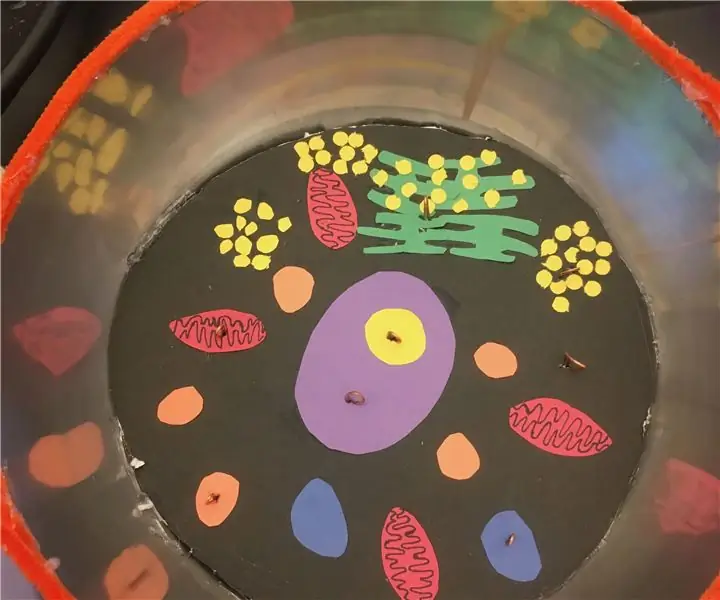
Sisällysluettelo:
- Kirjoittaja John Day [email protected].
- Public 2024-01-30 09:01.
- Viimeksi muokattu 2025-01-23 14:41.
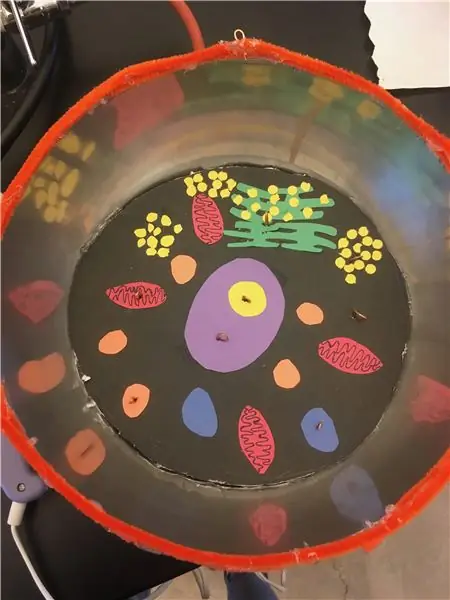
Makey Makey -projektit »
Vaiheet eukaryoottisen eläinsolun tekemiseksi
Vaihe 1: Solumallin luominen


Tässä projektissa tehtävänämme oli tehdä malli eukaryoottisesta eläinsolusta. Tämän eläinsolun piti olla alkuperäinen kopio, ja meidän oli sisällytettävä: fosfolipidikaksoiskerros, mitokondriot, Golgi -laite, endoplasminen verkkokalvo (sileä ja karkea), ribosomit, ydin, lysosomit, sytoplasma ja sytoskeleton.
- Ensinnäkin: kumppanini ja minä päätimme, miten halusimme lähestyä tätä projektia… Päätimme, että haluamme käyttää organelliamme metallikulhoa ja pieniä esineitä, kuten paperia.
- Toiseksi: leikkasimme styrofoam -ympyrän ja liimasimme sen metallikulhoomme.
- Kolmas: Aloimme sitten leikata ja piirtää organelleja, jotka saimme projektillemme, ja kiinnitimme ne kulhoomme.
Vaihe 2: Makey Makeyn kytkentä
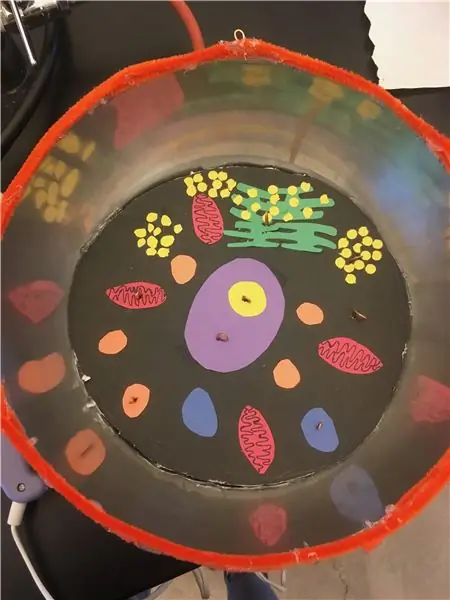
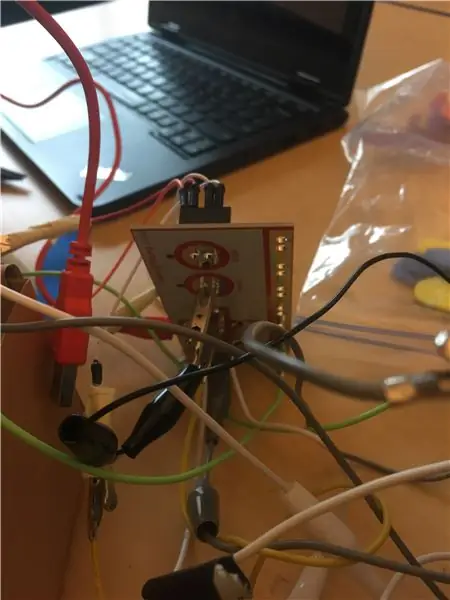
Eukaryoottisten eläinsolujen valmistamisen jälkeen asiat muuttuivat hieman monimutkaisiksi. Meidän piti suunnitella niin, että kun annoimme solumme kuudennen luokan ryhmälle, he voisivat koskettaa ja kuulla jokaisesta organellista. Meille annettiin Makey Makey.
- Ensimmäinen: loimme johtavia kuparilangasilmukoita jokaisen organellin päälle tai viereen.
- Toiseksi: Kiinnitimme kuparilangasilmukat organelliin ja varmistimme, että ne ovat vakaita.
- Kolmanneksi: Kiinnitämme kaksipuoliset alligaattoripidikkeet kuparilangasilmukoiden alapuolelle ja sitten liitimme alligaattoripidikkeen toisen puolen Makey Makeyyn.
- Neljänneksi: loimme "Earth" -objektin, jota sinun on koskettava koko ajan, jotta Makey Makey toimisi oikein.
Vaihe 3: Raaputusohjelman luominen
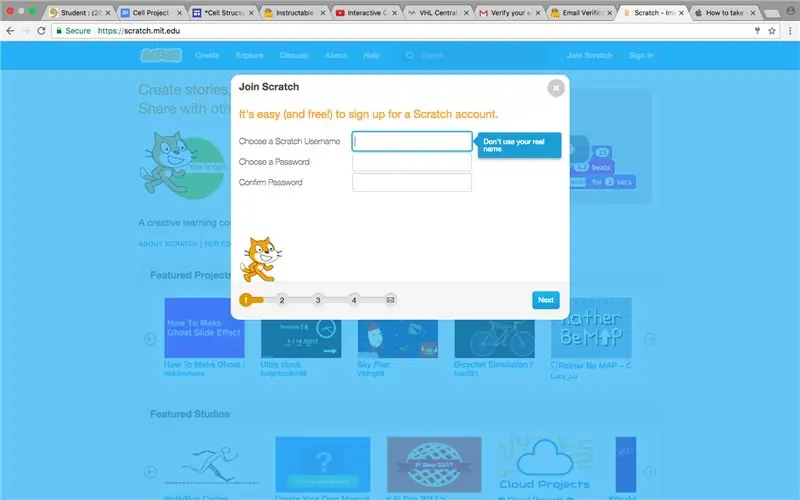
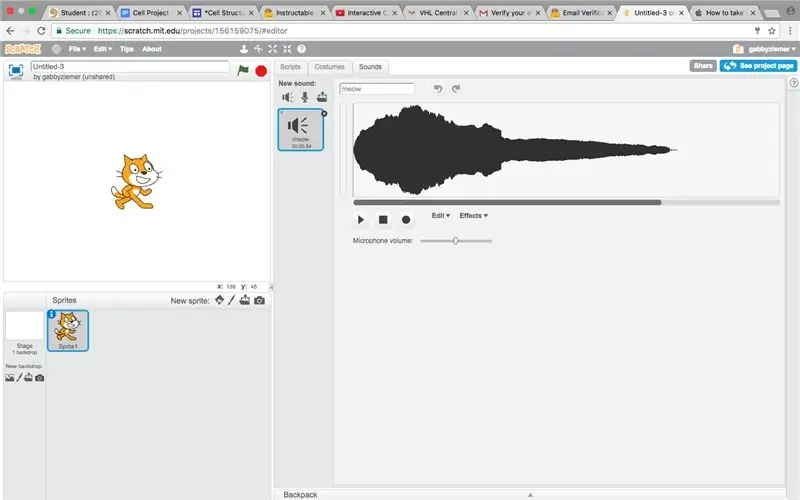
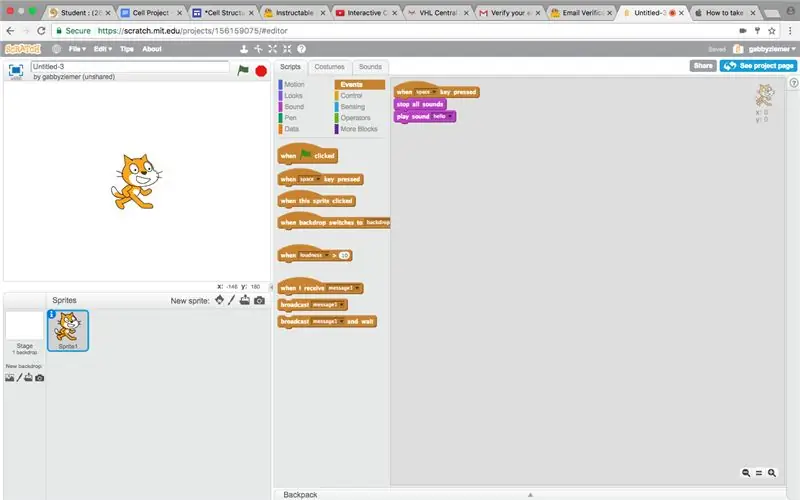
Jotta projektimme voisi puhua, meidän oli luotava Scratch -ohjelma, joka muodostaa yhteyden Makey Makeyyn.
- Ensimmäinen: loimme tyhjästä tilin.
- Toiseksi: Me nauhoitimme sitten käsikirjoituksemme (käsikirjoitus sisälsi kaikkien meille määritettyjen organellien määritelmät).
- Kolmanneksi: Sitten kiinnitimme pienen oranssin välilehden, joka oli "Tapahtumat" -kohdan alla, joka oli suuren välilehden "Skriptit" alla kaikkien välilehtien oikealla puolella olevalle harmaalle alueelle.
- Neljänneksi: Kun valitsimme, mitä näppäintä haluamme soittaa äänen, menimme suuren välilehden "Skriptit" alle ja vedimme välilehden, joka sanoi "lopeta kaikki äänet" oranssin välilehden alle.
- Viidenneksi: Vedimme sitten äskettäin äänitettyä ääntä, jonka löysimme pienen välilehden "Äänet" alta, ja asetimme sen sekä oranssin välilehden että "lopeta kaikki äänet" -välilehden alle.
- Kuudes: Uudistimme prosessin seuraaville kahdeksalle organellille.
- Seitsemäs: Kun olimme luoneet kolmen välilehden äänet, napsautimme näytön oikeassa yläkulmassa olevaa "Jaa" -painiketta.
- Kahdeksas: Lopuksi kirjoitimme muistiin URL -osoitteen, joka ilmestyi jaon painamisen jälkeen.
Suositeltava:
DIY Raspberry Pi Downloadbox: 4 vaihetta

DIY Raspberry Pi Downloadbox: Löydätkö usein itsesi lataamasta suuria tiedostoja, kuten elokuvia, torrentteja, kursseja, TV -sarjoja jne., Niin tulet oikeaan paikkaan. Tässä Instructable -ohjelmassa muuttaisimme Raspberry Pi zero -laitteemme latauskoneeksi. Joka voi ladata minkä tahansa
Akustinen levitaatio Arduino Unon kanssa Askel askeleelta (8 vaihetta): 8 vaihetta

Akustinen levitaatio Arduino Unon kanssa Askel askeleelta (8 vaihetta): ultraäänikaiuttimet L298N DC-naarasadapterin virtalähde urospuolisella dc-nastalla ja analogiset portit koodin muuntamiseksi (C ++)
4G/5G HD -videon suoratoisto DJI Dronesta alhaisella latenssilla [3 vaihetta]: 3 vaihetta
![4G/5G HD -videon suoratoisto DJI Dronesta alhaisella latenssilla [3 vaihetta]: 3 vaihetta 4G/5G HD -videon suoratoisto DJI Dronesta alhaisella latenssilla [3 vaihetta]: 3 vaihetta](https://i.howwhatproduce.com/images/009/image-25904-j.webp)
4G/5G HD -videon suoratoisto DJI Dronesta alhaisella latenssilla [3 vaihetta]: Seuraava opas auttaa sinua saamaan live-HD-videovirtoja lähes mistä tahansa DJI-dronesta. FlytOS -mobiilisovelluksen ja FlytNow -verkkosovelluksen avulla voit aloittaa videon suoratoiston droonilta
Pultti - DIY -langaton latauskello (6 vaihetta): 6 vaihetta (kuvilla)

Pultti - DIY -langaton latausyökello (6 vaihetta): Induktiiviset lataukset (tunnetaan myös nimellä langaton lataus tai langaton lataus) on langattoman voimansiirron tyyppi. Se käyttää sähkömagneettista induktiota sähkön tuottamiseen kannettaville laitteille. Yleisin sovellus on langaton Qi -latauslaite
4 vaihetta akun sisäisen vastuksen mittaamiseksi: 4 vaihetta

4 vaihetta akun sisäisen vastuksen mittaamiseksi: Tässä on 4 yksinkertaista vaihetta, joiden avulla voit mitata taikinan sisäisen vastuksen
